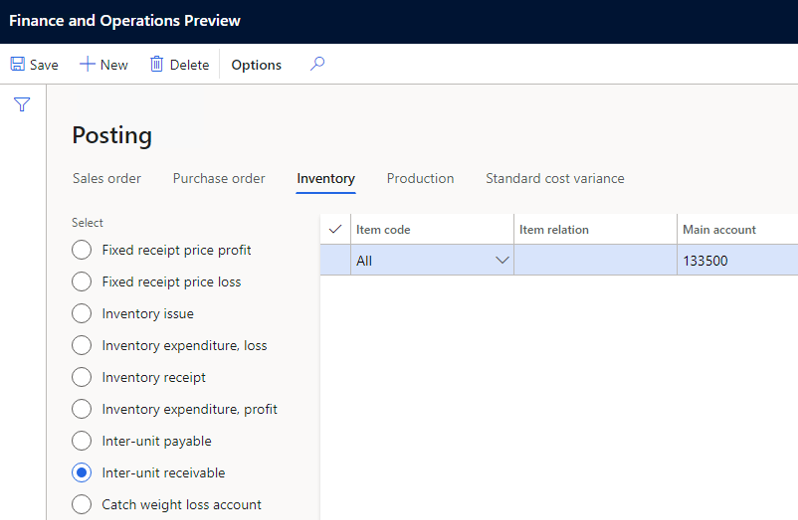Compatibilidad de la característica de impuestos para pedidos de transferencia
Este artículo proporciona información sobre el cálculo de impuestos y la integración de la contabilización en los pedidos de transferencia. Esta funcionalidad le permite configurar el cálculo de impuestos y la contabilización en pedidos de transferencia para transferencias de existencias. Según las regulaciones del impuesto sobre el valor añadido (IVA) de la Unión Europea (UE), las transferencias de existencias se consideran suministro intracomunitario y adquisiciones intracomunitarias.
Para configurar y utilizar esta funcionalidad, debe completar tres pasos principales:
- Configuración de RCS: En Regulatory Configuration Service (RCS), configure la función de impuestos, los códigos de impuestos y la aplicabilidad de los códigos de impuestos para la determinación del código de impuestos en los pedidos de transferencia.
- Configuración de Dynamics 365 Finance: en Finance, habilite la característica Impuesto en pedido de transferencia, configure los parámetros de cálculo de impuestos para el inventario y configure los parámetros de impuestos básicos.
- Configuración de inventario: estableca la configuración de inventario para transacciones de pedidos de transferencia.
Nota
La funcionalidad de RCS se fusiona con el espacio de trabajo Globalization Studio de Finance en la versión 10.0.39. Para más información, consulte Combinación de Regulatory Configuration Service con el espacio de trabajo de Globalization Studio.
Si está utilizando la versión 10.0.39 o posterior, utilice el espacio de trabajo Globalization Studio en Finance en lugar de RCS.
Configurar el cálculo de impuestos para transacciones de impuestos y pedidos de transferencia
Siga estos pasos para configurar el impuesto involucrado en un pedido de transferencia. En el ejemplo que se muestra aquí, el pedido de transferencia es de Países Bajos a Bélgica.
En la página Características de cálculo de impuestos, en la pestaña Versiones, seleccione la versión preliminar de la función y luego seleccione Editar.
En la página Configuración de características fiscales, en la pestaña Códigos de impuestos, seleccione Agregar para crear nuevos códigos de impuestos. Para este ejemplo, se crean tres códigos de impuestos: NL-Exento, BE-RC-21 y BE-RC+21.
Cuando un pedido de transferencia se envía desde un almacén en Países Bajos, se aplica el código impositivo exento de IVA de Países Bajos (NL-Exento).
Cree el código de impuestos NL-Exento.
- Seleccione Agregar e introduzca NL-Exento en el campo Código de impuesto.
- Seleccione Por importe neto en el campo Componente fiscal.
- Seleccione Guardar.
- Seleccione Agregar en la tabla Tipo.
- Estableza Está exento a Sí en la sección General.
- En el campo Código de exención, introduzca EC.
Cuando se recibe un pedido de transferencia en un almacén de Bélgica, el mecanismo de inversión del cargo se aplica mediante los códigos de impuestos BE-RC-21 y BE-RC+21.
Cree el código de impuestos BE-RC-21.
- Seleccione Agregar e introduzca BE-RC-21 en el campo Código de impuesto.
- Seleccione Por importe neto en el campo Componente fiscal.
- Seleccione Guardar.
- Seleccione Agregar en la tabla Tipo.
- Introduzca -21 en el campo Tipo impositivo.
- Establezca Es cargo invertido a Sí en la sección General.
- Seleccione Guardar.
Cree el código de impuestos BE-RC+21.
- Seleccione Agregar y escriba BE-RC+21 en el campo Código de impuesto.
- Seleccione Por importe neto en el campo Componente fiscal.
- Seleccione Guardar.
- Seleccione Agregar en la tabla Tipo.
- Introduzca 21 en el campo Tipo impositivo.
- Seleccione Guardar.
Defina el grupo de impuestos.
- Seleccione Administrar columnas y luego seleccione el campo de línea Grupo de impuestos.
- Seleccione -> y, a continuación, seleccione Aceptar.
- Seleccione Agregar para agregar un grupo de impuestos.
- En la columna Grupo de impuestos, introduzca AR-UE y luego seleccione el código de exención NL-Exento.
- Seleccione Agregar para agregar un grupo de impuestos.
- En la columna Grupo de impuestos, introduzca RC-VAT y luego seleccione los códigos de impuestos BE-RC-21 y BE-RC+21.
Defina el grupo de impuestos de artículos.
- Seleccione Administrar columnas y luego seleccione el campo de línea Grupo de impuestos de artículos.
- Seleccione -> y, a continuación, seleccione Aceptar.
- Seleccione Agregar para agregar un grupo de impuestos de artículos.
- Introduzca FULL en la columna Grupo de impuestos de artículos. Seleccione los códigos de impuestos BE-RC-21, BE-RC+21 y NL-Exento.
Defina la aplicabilidad de los grupos de impuestos.
Seleccione Administrar columnas y, a continuación, seleccione las columnas que se deben utilizar para crear la tabla de aplicabilidad.
Nota
Asegúrese de agregar las columnas Procesos de negocio y Direcciones de impuestos a la tabla. Ambas columnas son esenciales para la funcionalidad de los impuestos en pedidos de transferencia.
Agregue reglas de aplicabilidad. No deje en blanco el campo Grupo de impuestos.
Agregue una nueva regla para el envío de pedidos de transferencia.
- Seleccione Agregar en la tabla Reglas de aplicabilidad.
- En el campo Procesos de negocio, seleccione Inventario para que la regla sea aplicable a un pedido de transferencia.
- En el campo Enviar desde país o región, introduzca NLD.
- En el campo Enviar a país o región, introduzca BEL.
- En el campo Dirección fiscal, seleccione Salida para que la regla sea aplicable al envío del pedido de transferencia.
- En el campo Grupo de impuestos, seleccione AR-EU.
Agregue otra regla para la recepción de pedidos de transferencia.
- Seleccione Agregar en la tabla Reglas de aplicabilidad.
- En el campo Procesos de negocio, seleccione Inventario para que la regla sea aplicable a un pedido de transferencia.
- En el campo Enviar desde país o región, introduzca NLD.
- En el campo Enviar a país o región, introduzca BEL.
- En el campo Dirección fiscal, seleccione Entrada para que la regla sea aplicable a la recepción de pedidos de transferencia.
- En el campo Grupo de impuestos, seleccione RC-VAT.
Defina la aplicabilidad de los grupos de impuestos de artículos.
Seleccione Administrar columnas y, a continuación, seleccione las columnas que se deben utilizar para crear la tabla de aplicabilidad.
Agregue reglas de aplicabilidad.
Nota
Si el grupo de impuestos sobre las ventas de artículos que se toma de manera predeterminada de las líneas del documento imponible es correcto, deje esta matriz en blanco.
Agregue una nueva regla para el envío y la recepción de pedidos de transferencia.
- En la página Reglas de aplicabilidad, seleccione Agregar.
- En el campo Procesos de negocio, seleccione Inventario para que la regla sea aplicable para el pedido de transferencia.
- En el campo Grupo de impuestos de artículos, seleccione FULL.
Complete y publique la nueva versión de la característica fiscal.
Configurar Finance para transacciones de pedidos de transferencia
Siga estos pasos para habilitar y configurar impuestos para pedidos de transferencia.
En Finance, vaya a Espacios de trabajo>Administración de características.
En la lista, busque y seleccione la característica Impuesto en pedido de transferencia y, a continuación, seleccione Habilitar ahora para activarla.
Importante
La característica Impuesto en pedido de transferencia depende completamente de la característica de cálculo de impuestos. Por lo tanto, se puede activar solo después de habilitar el parámetro Habilitar el cálculo de impuestos avanzado en la página Parámetros de cálculo de impuestos.
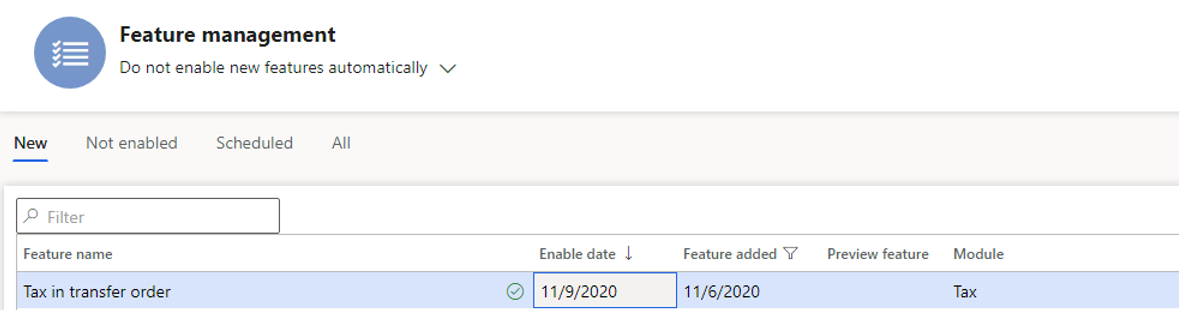
Habilite el parámetro Habilitar el cálculo de impuestos avanzado de cálculo de impuestos y seleccione el proceso de negocio Inventario.
Importante
Debe completar este paso para cada entidad jurídica de Finance donde desee que la característica de cálculo de impuestos y la funcionalidad para impuestos en pedidos de transferencia estén disponibles.
- Vaya a Impuesto>Configuración>Configuración de impuestos>Parámetros de cálculo de impuestos.
- En el campo Procesos de negocio, seleccione Inventario.
Verifique que el mecanismo de cargo inverso esté configurado. Vaya a Contabilidad general>Configuración>Parámetros y luego, en la pestaña Invertir cargo, verifique que la opción Habilitar cargo inverso esté configurada en Sí.
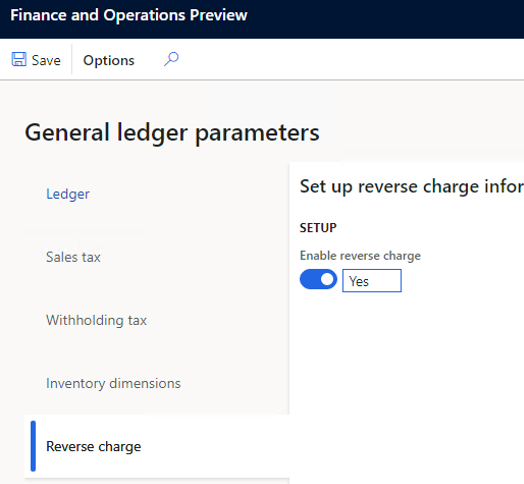
Verifique que los códigos de impuestos relacionados, los grupos de impuestos, los grupos de impuestos de artículos y los números de registro de IVA se hayan configurado en Finance de acuerdo con la guía de cálculo de impuestos.
Configure una cuenta de tránsito provisional. Este paso es necesario solo cuando el impuesto que se aplica a un pedido de transferencia no es aplicable a un mecanismo de exención de impuestos o de cargo invertido.
Vaya a Impuestos>Configuración>Impuestos>Grupos de registro.
En el campo Tránsito provisional, seleccione una cuenta contable.

Configurar el inventario básico para transacciones de pedidos de transferencia
Siga estos pasos para configurar el inventario básico para habilitar las transacciones de pedidos de transferencia.
Cree sitios de salida de envío y de llegada de envío para sus almacenes en diferentes países o regiones, y agregue la dirección principal para cada sitio.
- Vaya a Gestión de almacenes>Configurar>Almacén>Sitios.
- Seleccione Nuevo para crear el sitio que luego asignará a un almacén.
- Repita el paso 2 para el resto de sitios que deba crear.
Nota
Uno de los sitios que cree debe tener por nombre Tránsito. En los pasos posteriores de este procedimiento, asignará este sitio al almacén de tránsito, de modo que los asiento de inventario relacionados con los impuestos se puedan registrar en las transacciones de "enviar" y "recibir" para los pedidos de transferencia. La dirección del sitio de tránsito es irrelevante para el cálculo de impuestos. Por tanto, no se puede dejar en blanco.
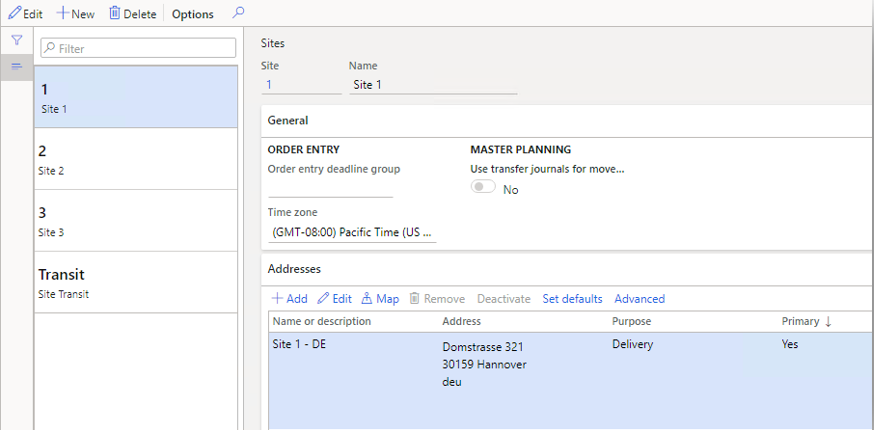
Cree almacenes de envío, tránsito y destino. Cualquier información de dirección que se mantenga en un almacén anulará la dirección del sitio durante el cálculo de impuestos.
Vaya a Gestión de almacenes>Configurar>Almacén>Almacenes.
Seleccione Nuevo para crear un almacén y asignarlo al sitio correspondiente.
Repita el paso 2 para crear un almacén para cada sitio, según sea necesario.
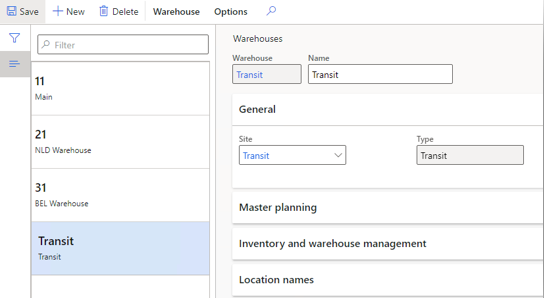
Nota
Para un almacén de envío, se debe seleccionar un almacén de tránsito en el campo Almacén de tránsito para transacciones de pedidos de transferencia.
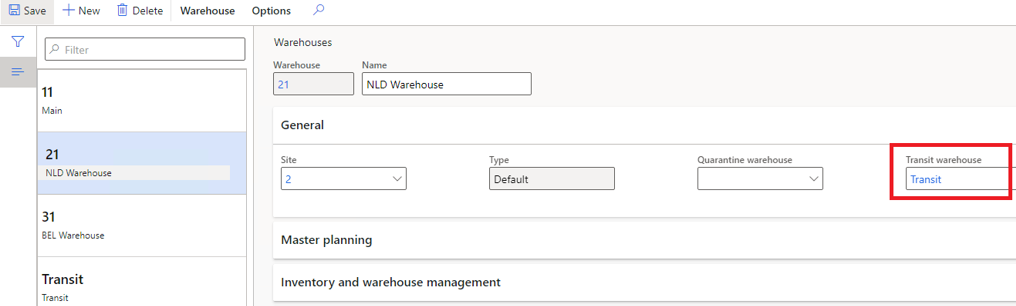
Verifique que la configuración de contabilización de inventario esté configurada para transacciones de pedidos de transferencia.
Vaya a Gestión de inventarios>Configurar>Registro>Registro.
En la pestaña Inventario, verifique que una cuenta contable esté configurada para la contabilización de Problema de inventario y Recibo de inventario.
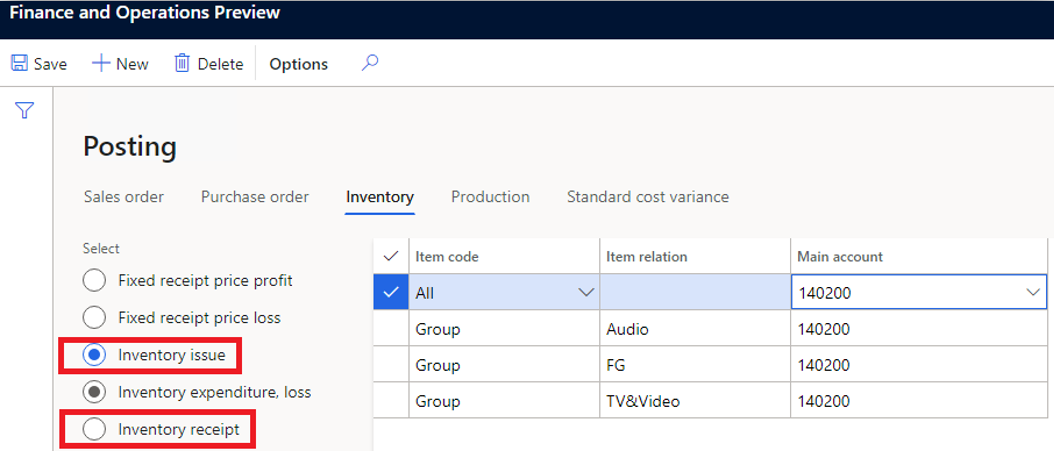
Verifique que una cuenta contable esté configurada para la contabilidad Pagadera entre unidades.
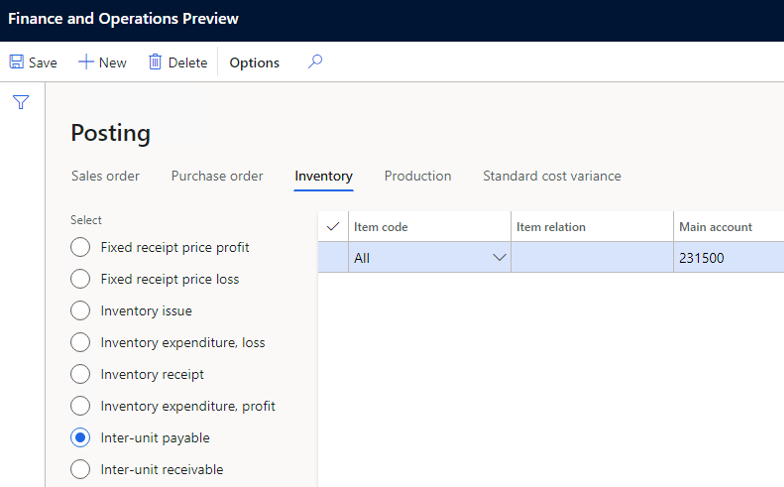
Verifique que una cuenta contable esté configurada para contabilización Recibible entre unidades.